शीर्ष 4 तरीके iPhone iBooks के लिए पीडीएफ फाइलों को स्थानांतरित करने के लिए
ई-बुक्स पढ़ने के लिए अधिक से अधिक लोगों का उपयोग किया जाता हैमोबाइल फोन पर यह वास्तविक पुस्तक की तुलना में बहुत सुविधाजनक है। IPhone उपयोगकर्ताओं के लिए, iBooks वास्तव में आपके पसंदीदा पाठ को डाउनलोड और पढ़ना आसान बनाता है। कभी-कभी लोग चाहते हो सकते हैं iPhone iBooks के लिए पीडीएफ फाइलों को स्थानांतरित करें बाद में दोस्तों के साथ पढ़ने या साझा करने के लिए। यह लेख आपको अपने iPhone Xs / Xs Max / XR / X / 8/7/6/5 या iPad पर पाठ फ़ाइलों को iBooks में जोड़ने के लिए 4 आसान तरीके दिखाएगा।

विधि 1: आइट्यून्स का उपयोग करके iBooks के लिए पीडीएफ कॉपी करें
- ITunes लॉन्च करें और अपने कंप्यूटर पर iPhone या iPad कनेक्ट करें। जब आपका उपकरण पहचाना जाता है, तो "पुस्तकें" पर टैप करें
- पीडीएफ फाइलों को ढूंढें और आइट्यून्स बुक लाइब्रेरी में दस खींचें
- ITunes के भीतर परिणामी फोन स्क्रीन में पुस्तकें टैब पर क्लिक करें।
- सिंक बुक्स चेकबॉक्स की जांच करें, आप या तो सभी पुस्तकों को सिंक करने के लिए या चयनित पुस्तकों को सिंक करने के लिए चुन सकते हैं, iPhone में फ़ाइलों को सफलतापूर्वक जोड़ने के लिए "लागू करें" पर क्लिक करें।

विधि 2: आइट्यून्स के बिना iPhone iBooks के लिए पीडीएफ स्थानांतरण
कुछ उपयोगकर्ताओं ने कहा कि कभी-कभी iTunes आयात नहीं कर सकता हैअज्ञात त्रुटि के कारण iPhone पर फ़ाइल। दूसरों ने यह भी शिकायत की कि वे आइट्यून्स के साथ पीडीएफ को आईबुक में स्थानांतरित करते समय कुछ डेटा खो देते हैं। इस तरह की असुविधा से बचने के लिए, आप Tenorshare iCareFone की कोशिश कर सकते हैं, जो कि आईओएस और आईपैड के बिना आइट्यून्स प्रतिबंध के बिना फ़ाइलों को कॉपी करने के लिए एक बहुमुखी आईओएस फ़ाइल प्रबंधन उपकरण है।
- अपने कंप्यूटर पर Tenorshare iCareFone को डाउनलोड करें और चलाएं, मुख्य इंटरफ़ेस पर "फ़ाइल प्रबंधक" चुनें, वहां सॉफ्टवेयर आपको प्रबंधित की जाने वाली फ़ाइलों के प्रकार दिखाएगा, "iBooks" पर क्लिक करें।
- अब आप कई विकल्प देख सकते हैं, आसानी से iPhone में दस्तावेज़ जोड़ने के लिए "आयात" पर क्लिक करें।


विधि 3: AirDrop के साथ iPhone के लिए पीडीएफ स्थानांतरण
यदि आप एक मैक का उपयोग कर रहे हैं, तो आप मैक से आईफोन या आईपैड में पीडीएफ फाइल को स्थानांतरित करने के लिए एयरड्रॉप का उपयोग कर सकते हैं, सुनिश्चित करें कि आपका डिवाइस वाई-फाई से जुड़ा है।
- मेनू बार में "गो" चुनें और सूची में "एयरड्रॉप" चुनें।
- अपने iPhone पर, अपने iPhone या iPad के निचले बेजल से स्वाइप करके कंट्रोल सेंटर लॉन्च करें, वाई-फाई, ब्लूटूथ और एयरड्रॉप चालू करें।
- इसके बाद फाइंडर में 'AirDrop' पर टैप करें। यह आस-पास AirDrop उपयोगकर्ताओं को प्रदर्शित करेगा, इसलिए सूची से अपना iPhone चुनें।
- मेनू में आवश्यक आइकन पर पीडीएफ खींचें। यह आपके iBooks में दिखाई देगा।



विधि 4: iCloud के माध्यम से iPhone iBook में EPUB / PDF पुस्तकें जोड़ें
- फाइंडर में, iCloud Drive पर जाएं और इसे खोलें।
- अपने मैक पर पीडीएफ फाइल ढूंढें और इसे ड्रॉप ज़ोन में खींचें।
- फिर इसे सक्षम करने के लिए अपने iOS डिवाइस पर iCloud पर जाएं।
- ICloud लॉन्च करें और आप iBooks ऐप की मदद से फ़ाइल को खोल पाएंगे। यदि आप पीडीएफ को बचाना चाहते हैं, तो इसे iCloud से डाउनलोड करें।
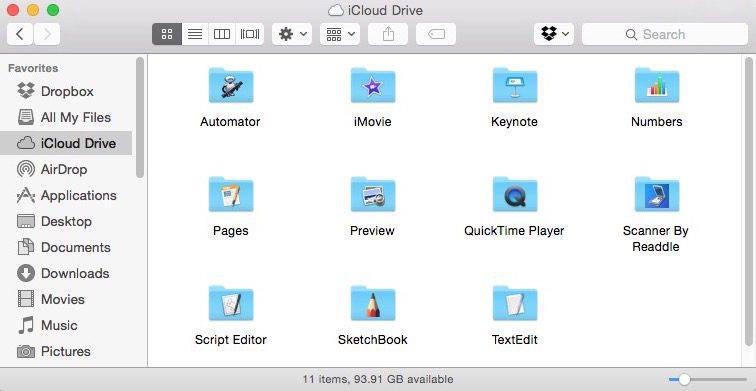

अब आपको पता चल गया कि पीडीएफ को iBooks में कैसे आयात किया जाएiPhone Xs / Xs मैक्स / एक्सआर / एक्स / 8/7/7 प्लस / एसई / 6 एस / 6 एस प्लस / 6/5 एस / 5 पर। यदि आप संगीत, फ़ोटो या वीडियो जैसी अन्य फ़ाइलों को स्थानांतरित करना चाहते हैं, तो Tenorshare iCareFone अभी भी आपका सबसे अच्छा विकल्प हो सकता है।









